¿Tienes un terminal Android con botones físicos o capacitados y estos comienzan a ir mal o a hacer el tonto?. Si te paso esto o es que simplemente quieres probar la experiencia que nos ofrecen los terminales Android con los botones en la pantalla, lo que se viene a conocer o llamar como barra de navegación, has llegado al lugar indicado ya que te vamos a enseñar la manera de tener esta barra de navegación en pantalla en cualquier tipo de terminal Android, incluidos los terminales con botones físicos o botones capacitados.
Para conseguir tener esta barra de navegación en pantalla en cualquier tipo de terminal Android, tan solo vamos a necesitar la descarga e instalación de una aplicación totalmente gratuita disponible en el propio Play Store de Google, la que es la tienda oficial de aplicaciones para Android. Lo mejor de todo, es que además de ser una aplicación de carácter gratuito, para usarla no vamos a necesitar ni de tener un terminal previamente Rooteado ni la de seguir complicados tutoriales más que la explicación que os doy en el vídeo adjunto, en donde os muestro todo acerca de la configuración de esta aplicación que nos va a permitir tener una barra de navegación en pantalla.
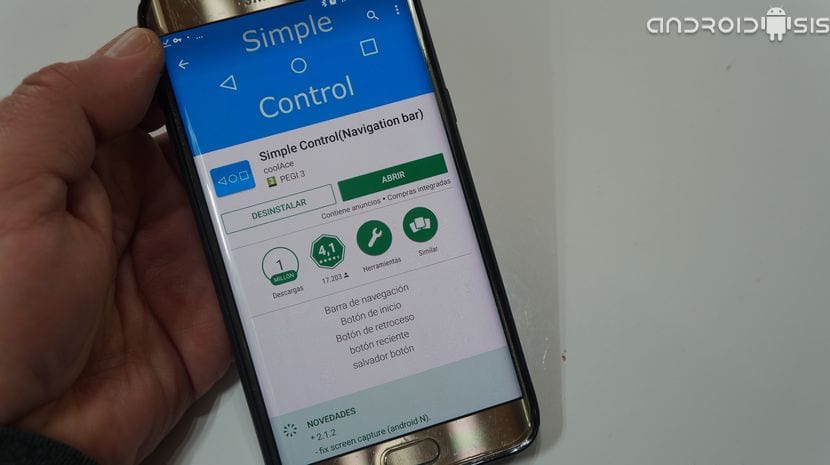
LA aplicación de la que estamos hablando, configurable como pocas, la vamos a encontrar para descarga directa desde el Play Store de Google bajo el nombre de Simple control (Navigation Bar) o clicando en el cajón que os dejo justo debajo de estas líneas.
Pero, ¿Qué es lo que hace exactamente Siple Control?
Simple Control (Navigation Bar) nos da la oportunidad de poder poner una barra de navegación en pantalla en cualquier tipo de terminal Android que esté en una versión de Android 4.1 o versiones superiores del mismo, vamos lo que viene a ser a día de hoy prácticamente cualquier Android del mercado.
Esta barra de navegación virtual en la pantalla de nuestro Android, dentro de las propias configuraciones internas de la app y siempre hablando de su versión gratuita, nos va a dar la oportunidad de realizar configuraciones tan impresionantes como las de auto ocultar la barra de tareas tras un periodo de tiempo estipulado, cambiar el tema de los iconos y el color o la transparencia de los mismos, así como cambiar el color de la barra y transparencia u otras g¡funciones más avanzadas como manipular la zona en la que debemos pulsar para que se nos muestre la citada barra de navegación en pantalla.
Por si esto fuera ya pocas configuraciones o funcionalidades, también se nos permite poder tener varias zonas a la vez predefinidas para llamar a la barra de navegación en pantalla. Así podemos tener hasta tres barras a la vez en modo o tipo botón, lateral derecho y lateral izquierdo.
Pero por si todo esto todavía no es suficiente para ti, también contamos con una opción desde la que podemos habilitar un cómodo botón flotante persistente en todas las pantallas aplicaciones y juegos, desde el que vamos a poder llamar a la barra de navegación en pantalla, la cual se va a mostrar justo en el sitio en el que en ese momento tengamos ubicado en botón flotante.
Igualmente que las barras de Navegación de tipo botón o tipo lateral, desde los ajustes de la app vamos a poder configurar todo lo referente a este botón flotante en cuanto a su aspecto se refiere, colores, formas, iconos e incluso transparencias del mismo.

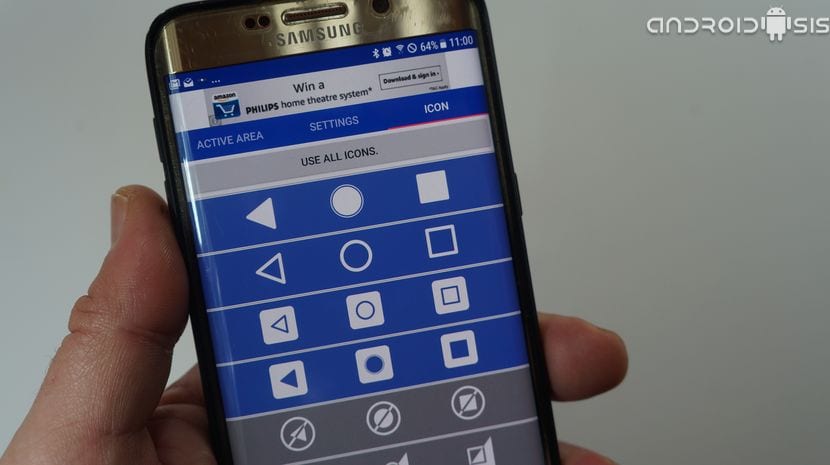
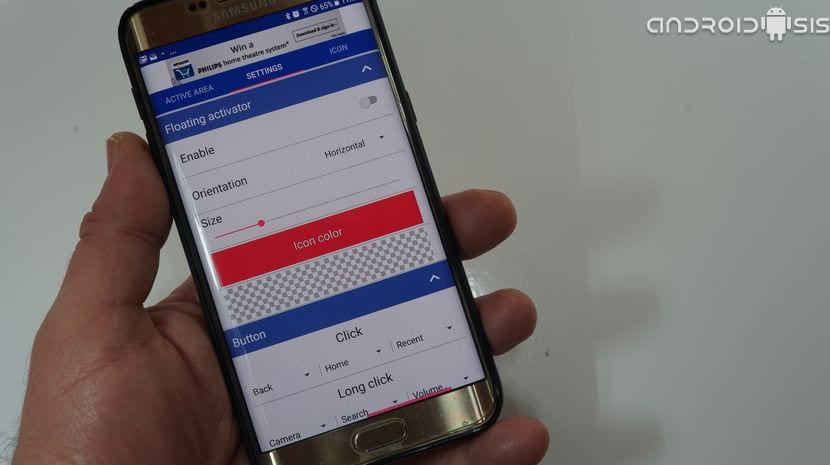

Bastante buena aplicación. Lo mejor lo retráctil de la barra tras unos segundos (configurable también).
Gracias por la recomendación y tu trabajo de publicarla.
Gracias por el aporte. Muy buena aplicación con la que he podido ayudar a personas mayores que no saben que hacer cuando despareccen la barra de navegación y quieren salir de alguna app para ir a la páguina de inicio.